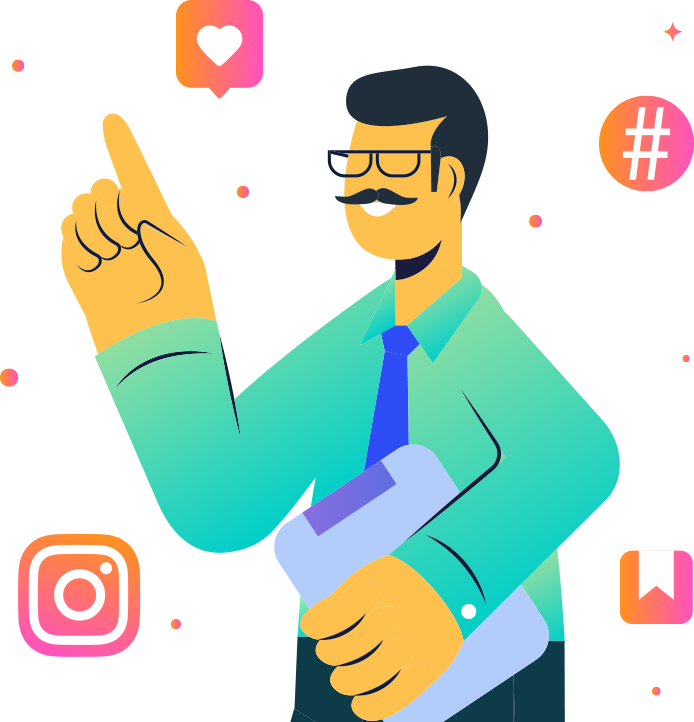Cómo agregar miembros del equipo a la página de Facebook, administrar roles y más
Publicado: 2021-02-06En algún momento, su empresa necesitará esta guía esencial para agregar miembros del equipo a su página de Facebook.
Si desea administrar su página comercial de Facebook por su cuenta, se encontrará con una sorpresa desagradable.
Sin embargo, si usted es el propietario de un negocio cuerdo, inevitablemente querrá invitar a algunos expertos en marketing de redes sociales o a su sobrino (¿o nieto? Tal vez debería pedirles que lean esto) para que lo ayuden.
Facebook tiene un elaborado sistema de permisos de usuario y roles de acceso dentro de Facebook Business Manager para su ayuda contratada.
Puede limitar el acceso de una persona para administrar solo el gasto en anuncios de Facebook y otra para ver solo análisis e informes. Incluso si necesita agregar un administrador a su página de Facebook, nadie necesitará su contraseña.
Es menos complicado de lo que parece. ¡Agreguemos miembros del equipo a la página de Facebook y más!
Vamos a cubrir todas sus preguntas sobre cómo agregar miembros del equipo a la página de Facebook en el siguiente orden:
- Cómo agregar páginas que administras en el perfil de Facebook
- Cómo agregar gerente general a la página de Facebook
- Los miembros del equipo de Facebook no aparecen
- Cómo crear una página de equipo en Facebook
- Cómo ocultar miembros del equipo de la página de Facebook
- Cómo agregar un administrador a una página de Facebook
- Cómo mostrar administradores en la página de Facebook
¡Únase al seminario web de hoy con Larry Kim!
O regístrese para la repetición gratuita
Aprenda todo sobre las NUEVAS herramientas de MobileMonkey con un enfoque en las herramientas para 10X Instagram Engagement y convierta Instagram en un generador de ingresos para su negocio.
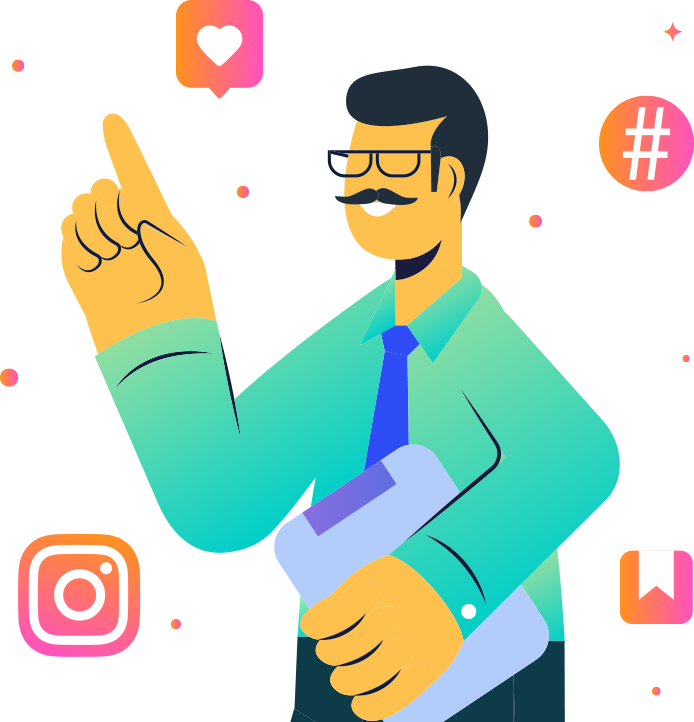
1. Cómo agregar páginas que administra en el perfil de Facebook
Conecte su página comercial de Facebook con su perfil personal de Facebook para facilitar la administración.
Es una buena idea agregar su página comercial de Facebook a su perfil personal de Facebook. Si tiene una red de amigos decente, puede darle a su página un gran aumento de su participación en Facebook.
En primer lugar, su mejor opción es utilizar Facebook Business Manager, pero si no quiere hacerlo, aquí hay algunas otras cosas que puede hacer.
Muestre la página de su empresa en la sección "Trabajo"
Tanto si eres el propietario como si no, aprovecha la sección “Trabajo” de tu perfil personal de Facebook.
- Inicie sesión en su perfil personal y haga clic en "Editar perfil" debajo de su foto de perfil.
- Desplácese hacia abajo hasta "Personalizar su introducción" y haga clic en "Editar".
- Haga clic en "Agregar un lugar de trabajo" en la parte inferior de la lista de su historial laboral actual.
-O-
Vaya a la pestaña "Acerca de" en su perfil y haga clic en "Trabajo y educación" en el lado izquierdo. Haga clic en "Agregar un lugar de trabajo".
¡Ahora conecte su página y su rol y hágalo suyo! Promoción cruzada de Facebook en su máxima expresión.
Además, considere agregar su página comercial de Facebook como un sitio web en "Información básica y de contacto". Desea enchufarlo en todos los lugares posibles para lograr el máximo alcance.
Sugerencia adicional para agregar miembros del equipo a la página de Facebook: no olvide aprovechar la función "Invitar a Me gusta".
En cualquier publicación dada, haga clic en el número de Me gusta y se expandirá a una lista de cada persona a la que le gustó la publicación.
¡Invítalos a todos!
Volver al administrador comercial de Facebook
Entonces, te das cuenta de tus opciones limitadas al apegarte a un perfil personal. Estás listo para comenzar a usar Facebook Business Manager como los niños geniales.
Averigüemos cómo agregar miembros del equipo a la página de Facebook con Facebook Business Manager.
2. Cómo Agregar Gerente General a la Página de Facebook
Así que quiere darle a su gerente general de confianza las claves de la página de Facebook de la empresa. Esto es lo que debe hacer.
- Visite business.facebook.com y configure o acceda a su cuenta comercial.
- Seleccione o agregue su página comercial.
- Haz clic en "Páginas" en la sección "Cuentas".
- Agrega o crea tu página.
- Haga clic en "Agregar personas" para agregarse a sí mismo y a otras personas a las páginas correspondientes.
- Luego, haga clic en "Personas" en la sección "Usuarios".
- Haga clic en "Agregar activos" para cualquier página o cuenta publicitaria según corresponda.
Esta es la mejor manera de agregar a su gerente general a su página comercial de Facebook. No se comparten contraseñas y usted mantiene el control de sus permisos.
Nota: Esta es la "Experiencia de páginas nuevas", y si todavía está usando las páginas de Facebook "clásicas", entonces las cosas pueden verse un poco diferentes.
Hay más de una forma de asignar roles de página
Entre la experiencia clásica y las páginas nuevas en Facebook, puede que no esté muy claro cómo agregar un administrador de contenido o un administrador de anuncios.

Entonces, reduzcamos la velocidad de este autobús de monos locos mientras lo hago lo más fácil posible para ti. Simplemente sigue estos pasos uno por uno y estarás dorado:
Nota: Debe ser administrador para ajustar las funciones.
- Para otorgar acceso parcial a su página comercial de Facebook (usando el escritorio), abra su página.
- Vaya a la configuración en el menú de la izquierda.
- Haga clic en "Roles de página" en el menú de la izquierda.
- Haga clic en los enlaces para Asignar un nuevo rol de página” o ajuste los roles existentes.
3. Los miembros del equipo de Facebook no se muestran
Si siguió los pasos anteriores y aún no ve a los miembros de su equipo en su página comercial de Facebook, intente agregarlos a cada página respectiva desde Business Manager.
¿Sigues buscando información sobre cómo agregar miembros del equipo a la página de Facebook? Consulte este artículo detallado sobre cómo agregar un administrador a su página de Facebook y otros consejos para administrar los roles de la página.
¡Asegúrese de que se les hayan otorgado privilegios de administrador y hágalos oficiales!
4. Cómo crear una página de equipo en Facebook
Si desea crear una página de Facebook, siga estos pasos:
Para crear una página de Facebook:
- Dirígete a facebook.com/pages/create.
- Elija un tipo de página.
- Llena indicaciones. Se explica por sí mismo.
- ¡Haz clic en Crear página!
Si desea crear un grupo de Facebook , que es una excelente idea en cualquier negocio, para sus clientes, fanáticos y empleados, siga estos pasos:
- Haz clic en el símbolo más (+) en la esquina superior derecha de tu página o perfil de Facebook.
- Selecciona grupo".
- ¡Ingrese el nombre de su grupo deseado, personalice la configuración de privacidad y agregue personas!
- Haga clic en "Crear".
No olvide agregar una foto de portada y una descripción para que sea identificable, atractivo y profesional.
Además, haga que los administradores del grupo compartan su afiliación comercial con el grupo como una buena práctica, según Facebook.
5. Cómo ocultar a los miembros del equipo de la página de Facebook
¿Ha cambiado de opinión acerca de que su prodigio GM tiene las llaves de su página comercial de Facebook? O tal vez su hijo de oro se convierta de repente en una pesadilla de relaciones públicas.
Cualquiera que sea el caso, eliminémoslo a él (¿o a usted?) de la lista de miembros del equipo en su página de Facebook. ¡Pan comido!
Para eliminarse como miembro del equipo
Si tiene derechos de administrador o desea editar permisos, todo lo que tiene que hacer es:
- Haz clic en el ícono de la bandera de Páginas en el menú de la izquierda en tu sección de noticias.
- Navegue a su página comercial y haga clic en "Acerca de" en el menú de la izquierda.
- Desplácese hacia abajo y busque Miembros del equipo en la parte inferior derecha y coloque el cursor sobre el nombre que desea eliminar.
- Haz clic en “Eliminar” y ¡Vamos!
La Página de Negocios ya no aparecerá en el perfil de las personas y viceversa. Ya no aparecerán en la sección "Acerca de" de la página comercial.
Esto no afectará su estado de rol de administrador o editor.
6. Cómo agregar un administrador a una página de Facebook
Aquí se explica cómo darle a alguien el poder todopoderoso del administrador de Facebook. ¡Úsalo con sabiduría!
Nota: Debe ser administrador antes de continuar con los siguientes pasos.
- Haz clic en el menú desplegable en la esquina superior derecha de tu página de Facebook.
- Luego, haz clic en "Páginas" y selecciona tu página.
- Haga clic en el ícono de ajustes para "Configuración".
- Haga clic en "Agregar persona a la página".
- Comience a escribir un nombre y elija de la lista que aparece.
- Haga clic para seleccionar un rol y luego haga clic en "Agregar".
Probablemente deberías ser amigo de la persona que estás agregando primero, pero está bien si no. Tendrán que aceptar tu invitación.
7. Cómo mostrar administradores en la página de Facebook
¿¡No leíste todo este artículo!? Reduzca la velocidad, mono araña.
Desplácese hacia atrás hasta el número uno y tres. Ya cubrimos cómo mostrar administradores en la página de Facebook. Es el mismo proceso que describimos anteriormente.
Manteniéndolo profesional
Cuando agrega miembros del equipo a la página de Facebook y administra roles, trata su página comercial de Facebook como una jerarquía de empleados de ladrillo y mortero.
No quieres que el conserje o el portero tengan las llaves de la bóveda, ¿verdad? Del mismo modo, querrá limitar el acceso a diferentes áreas de su página comercial de Facebook.
No se quede varado en una isla: ¡únase a una comunidad!
Ya es bastante difícil ser propietario de un negocio y ahora administrador de una página comercial de Facebook (hasta que asigna roles, por supuesto).
Visite el grupo de Facebook de MobileMonkey Island para obtener el apoyo de más de 40 000 propietarios de negocios y comerciantes con ideas afines que trabajan juntos para exprimir tanto jugo de Facebook como sea posible de manera robótica.
Surgirán preguntas al utilizar herramientas de generación de prospectos de vanguardia o simplemente al intentar agregar miembros del equipo a la página de Facebook o administrar roles. ¡No lo hagas solo!
¡Únase al seminario web de hoy con Larry Kim!
O regístrese para la repetición gratuita
Aprenda todo sobre las NUEVAS herramientas de MobileMonkey con un enfoque en las herramientas para 10X Instagram Engagement y convierta Instagram en un generador de ingresos para su negocio.